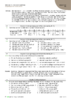8.6 Sachrechnen und Daten:
Die vorliegende Lernumgebung knüpft an das Vorwissen der Schüler*innen im Themengebiet des Prozentrechnens an und thematisiert alltags- und finanzorientierte Anwendungen im Privatleben, Geschäfts- und Bankenwesen. Als weiterführendes Teilthema folgt das Zinsrechnen, das nach eingehender Erläuterung der wichtigsten Grundbegriffe zur Jahreszinsenberechnung mit Dreisatz und Zinsformel führt. Das Themengebiet der Daten knüpft an bereits bekannte Kennwerte gesammelter Datenlisten an (Maximum, Minimum, Zentralwert und Mittelwert).
Lernziele und Inhalte: 8.6 Sachrechnen und Daten
Die Schüler*innen wiederholen zunächst das Prozentrechnen und üben sich im Promille- und Zinsrechnen. Sie machen sich zudem mit neuen Kennwerten vertraut.
Die vorliegende Übersicht bietet Hinweise zum Aufbau und Einsatz der Unterrichtsreihe und der verschiedenen Inhalte. Ebenso finden sich hier die kompetenzorientierten Lernziele, welche mit den einzelnen Inhalten dieser Lernumgebung aufgebaut, gefördert und/oder vertieft werden können.
Autor/Autorin: Gernot Braun

Gernot Braun war von 1977 bis 2016 als Realschullehrer mit den Fächern Mathematik und Sport an der Realschule Wolfach (Ortenaukreis) tätig und ab 2005 auch als Konrektor an der gleichen Schule. Seit seinem Ruhestand erstellte er alle Materialien in Mathematik für die Realschule Wolfach und sekundär für Klasse 10 auch für die Realschule Triberg.
Umfang/Länge: 1 Seite
Aus: Lernumgebung Mathematik 8
Fächer: Mathematik
Stufen: 8. Stufe
Kompetenzorientierte Lernziele
- Ich kann Prozentwert, Prozentsatz und Grundwert an einfachen Aufgaben im Kopf berechnen.
- Ich kann die schriftliche Berechnung der drei Prozentgrößen mit Faktor und Dreisatz durchführen.
- Ich kann das schriftliche Rechnen mit verändertem Grundwert mit Faktor und Dreisatz durchführen.
- Ich kann das schriftliche Prozentrechnen in komplexen Sachaufgaben anwenden.
- Ich kann Grundaufgaben zum Promillerechnen verstehen und lösen.
- Ich kann die Bedeutung des Zinsrechnens im täglichen Leben erkennen.
- Ich kann mit der einfachen Zinsformel die Tages- und Monatszinsen berechnen.
- Ich kann mit Umstellen der einfachen Zinsformel Kapital, Zinssatz und die Zinszeit berechnen.
- Ich kann das Rechnen mit der Zinsformel in komplexen alltagsorientierten Aufgaben anwenden.
- Ich kann aus einer Urliste von Daten eine geordnete Rangliste erstellen.
- Ich kann aus einer Datenliste das arithmetische Mittel berechnen.
- Ich kann in einer geordneten Rangliste die Kennwerte eines Boxplots bestimmen.
- Ich kann mithilfe der notwendigen Kennwerte aus einer Datenliste den Boxplot erstellen.
- Ich kann aus einem gegebenen Boxplot die Kennwerte einer Datenliste herauslesen und deuten.
Einschätzungsbogen für Lehrpersonen und Schüler*innen, der formativ während dem Lernprozess oder am Schluss als Teil der summativen Kompetenzbeurteilung eingesetzt werden kann. Erstellt mit dem IQES-Lernkompass.
Autor/Autorin: Gernot Braun

Gernot Braun war von 1977 bis 2016 als Realschullehrer mit den Fächern Mathematik und Sport an der Realschule Wolfach (Ortenaukreis) tätig und ab 2005 auch als Konrektor an der gleichen Schule. Seit seinem Ruhestand erstellte er alle Materialien in Mathematik für die Realschule Wolfach und sekundär für Klasse 10 auch für die Realschule Triberg.
Umfang/Länge: 1 Seite
Aus: Lernumgebung Mathematik 8
Fächer: Mathematik
Stufen: 8. Stufe
Einschätzungsbogen für Schüler*innen. Erstellt mit dem IQES-Lernkompass.
Autor/Autorin: Gernot Braun

Gernot Braun war von 1977 bis 2016 als Realschullehrer mit den Fächern Mathematik und Sport an der Realschule Wolfach (Ortenaukreis) tätig und ab 2005 auch als Konrektor an der gleichen Schule. Seit seinem Ruhestand erstellte er alle Materialien in Mathematik für die Realschule Wolfach und sekundär für Klasse 10 auch für die Realschule Triberg.
Umfang/Länge: 1 Seite
Aus: Lernumgebung Mathematik 8
Fächer: Mathematik
Stufen: 8. Stufe
UA
Übungsaufgaben, Regeleinträge und Videos: Übungsaufgaben auf drei Schwierigkeitsgraden ermöglichen differenzierte Lernangebote. Regeleinträge und Videos bieten in kompakter Form das notwendige Basiswissen.
8.6.1 Prozentrechnung – Regeleintrag
Inhaltliches Basiswissen für Lernende (Eintrag ins Lerntagebuch, Wissenskartei, Spickkarten, …). Die Regeleinträge können als wichtige Begleiter beim Lösen der verschiedenen Aufgaben genutzt werden.
Autor/Autorin: Gernot Braun

Gernot Braun war von 1977 bis 2016 als Realschullehrer mit den Fächern Mathematik und Sport an der Realschule Wolfach (Ortenaukreis) tätig und ab 2005 auch als Konrektor an der gleichen Schule. Seit seinem Ruhestand erstellte er alle Materialien in Mathematik für die Realschule Wolfach und sekundär für Klasse 10 auch für die Realschule Triberg.
Umfang/Länge: 3 Seiten
Aus: Lernumgebung Mathematik 8
Fächer: Mathematik
Stufen: 8. Stufe
8.6.1 Prozentrechnung – Übungsaufgaben
Nach drei Schwierigkeitsstufen differenzierte Lernaufgaben. Lehrpersonen und Schüler*innen können aus der Aufgabensammlung leichte, mittlere oder schwierige Aufgaben auswählen und Wege für individuelles Lernen und Üben eröffnen.
Autor/Autorin: Gernot Braun

Gernot Braun war von 1977 bis 2016 als Realschullehrer mit den Fächern Mathematik und Sport an der Realschule Wolfach (Ortenaukreis) tätig und ab 2005 auch als Konrektor an der gleichen Schule. Seit seinem Ruhestand erstellte er alle Materialien in Mathematik für die Realschule Wolfach und sekundär für Klasse 10 auch für die Realschule Triberg.
Umfang/Länge: 6 Seiten
Aus: Lernumgebung Mathematik 8
Fächer: Mathematik
Stufen: 8. Stufe
8.6.1 Prozentrechnung – Übungsaufgaben mit Lösungen
Lösungsblätter zu allen Übungsaufgaben ermöglichen sowohl Selbst- wie auch Fremdkontrolle als methodische Möglichkeiten zur Überprüfung.
Autor/Autorin: Gernot Braun

Gernot Braun war von 1977 bis 2016 als Realschullehrer mit den Fächern Mathematik und Sport an der Realschule Wolfach (Ortenaukreis) tätig und ab 2005 auch als Konrektor an der gleichen Schule. Seit seinem Ruhestand erstellte er alle Materialien in Mathematik für die Realschule Wolfach und sekundär für Klasse 10 auch für die Realschule Triberg.
Umfang/Länge: 8 Seiten
Aus: Lernumgebung Mathematik 8
Fächer: Mathematik
Stufen: 8. Stufe
Erklärvideos

Mathe by Daniel Jung: Prozentrechnung, Beispiel, Formel und Dreisatz, Rechnen mit Prozenten
8.6.2 Zinsrechnung – Regeleintrag
Inhaltliches Basiswissen für Lernende (Eintrag ins Lerntagebuch, Wissenskartei, Spickkarten, …). Die Regeleinträge können als wichtige Begleiter beim Lösen der verschiedenen Aufgaben genutzt werden.
Autor/Autorin: Gernot Braun

Gernot Braun war von 1977 bis 2016 als Realschullehrer mit den Fächern Mathematik und Sport an der Realschule Wolfach (Ortenaukreis) tätig und ab 2005 auch als Konrektor an der gleichen Schule. Seit seinem Ruhestand erstellte er alle Materialien in Mathematik für die Realschule Wolfach und sekundär für Klasse 10 auch für die Realschule Triberg.
Umfang/Länge: 4 Seiten
Aus: Lernumgebung Mathematik 8
Fächer: Mathematik
Stufen: 8. Stufe
8.6.2 Zinsrechnung – Übungsaufgaben
Nach drei Schwierigkeitsstufen differenzierte Lernaufgaben. Lehrpersonen und Schüler*innen können aus der Aufgabensammlung leichte, mittlere oder schwierige Aufgaben auswählen und Wege für individuelles Lernen und Üben eröffnen.
Autor/Autorin: Gernot Braun

Gernot Braun war von 1977 bis 2016 als Realschullehrer mit den Fächern Mathematik und Sport an der Realschule Wolfach (Ortenaukreis) tätig und ab 2005 auch als Konrektor an der gleichen Schule. Seit seinem Ruhestand erstellte er alle Materialien in Mathematik für die Realschule Wolfach und sekundär für Klasse 10 auch für die Realschule Triberg.
Umfang/Länge: 5 Seiten
Aus: Lernumgebung Mathematik 8
Fächer: Mathematik
Stufen: 8. Stufe
8.6.2 Zinsrechnung – Übungsaufgaben mit Lösungen
Lösungsblätter zu allen Übungsaufgaben ermöglichen sowohl Selbst- wie auch Fremdkontrolle als methodische Möglichkeiten zur Überprüfung.
Autor/Autorin: Gernot Braun

Gernot Braun war von 1977 bis 2016 als Realschullehrer mit den Fächern Mathematik und Sport an der Realschule Wolfach (Ortenaukreis) tätig und ab 2005 auch als Konrektor an der gleichen Schule. Seit seinem Ruhestand erstellte er alle Materialien in Mathematik für die Realschule Wolfach und sekundär für Klasse 10 auch für die Realschule Triberg.
Umfang/Länge: 6 Seiten
Aus: Lernumgebung Mathematik 8
Fächer: Mathematik
Stufen: 8. Stufe
Erklärvideos

Mathe by Daniel Jung: Zinsen bestimmen, Tages-, Monatszinsen

Lehrerschmidt: Zinsrechnung
8.6.3 Daten und Boxplot – Regeleintrag
Inhaltliches Basiswissen für Lernende (Eintrag ins Lerntagebuch, Wissenskartei, Spickkarten, …). Die Regeleinträge können als wichtige Begleiter beim Lösen der verschiedenen Aufgaben genutzt werden.
Autor/Autorin: Gernot Braun

Gernot Braun war von 1977 bis 2016 als Realschullehrer mit den Fächern Mathematik und Sport an der Realschule Wolfach (Ortenaukreis) tätig und ab 2005 auch als Konrektor an der gleichen Schule. Seit seinem Ruhestand erstellte er alle Materialien in Mathematik für die Realschule Wolfach und sekundär für Klasse 10 auch für die Realschule Triberg.
Umfang/Länge: 4 Seiten
Aus: Lernumgebung Mathematik 8
Fächer: Mathematik
Stufen: 8. Stufe
8.6.3 Daten und Boxplot – Übungsaufgaben
Nach drei Schwierigkeitsstufen differenzierte Lernaufgaben. Lehrpersonen und Schüler*innen können aus der Aufgabensammlung leichte, mittlere oder schwierige Aufgaben auswählen und Wege für individuelles Lernen und Üben eröffnen.
Autor/Autorin: Gernot Braun

Gernot Braun war von 1977 bis 2016 als Realschullehrer mit den Fächern Mathematik und Sport an der Realschule Wolfach (Ortenaukreis) tätig und ab 2005 auch als Konrektor an der gleichen Schule. Seit seinem Ruhestand erstellte er alle Materialien in Mathematik für die Realschule Wolfach und sekundär für Klasse 10 auch für die Realschule Triberg.
Umfang/Länge: 5 Seiten
Aus: Lernumgebung Mathematik 8
Fächer: Mathematik
Stufen: 8. Stufe
8.6.3 Daten und Boxplot – Übungsaufgaben mit Lösungen
Lösungsblätter zu allen Übungsaufgaben ermöglichen sowohl Selbst- wie auch Fremdkontrolle als methodische Möglichkeiten zur Überprüfung.
Autor/Autorin: Gernot Braun

Gernot Braun war von 1977 bis 2016 als Realschullehrer mit den Fächern Mathematik und Sport an der Realschule Wolfach (Ortenaukreis) tätig und ab 2005 auch als Konrektor an der gleichen Schule. Seit seinem Ruhestand erstellte er alle Materialien in Mathematik für die Realschule Wolfach und sekundär für Klasse 10 auch für die Realschule Triberg.
Umfang/Länge: 7 Seiten
Aus: Lernumgebung Mathematik 8
Fächer: Mathematik
Stufen: 8. Stufe
Erklärvideos

Lehrerschmidt: Boxplot – einfach erklärt
LT
Lerntests: Die Lerntests sind als zwischenzeitliche formative Lernkontrolle des gesamten Kapitels gedacht. Sie sind in drei Schwierigkeitsstufen aufgeteilt, wobei Lerntest C die anspruchsvollste Variante ist. Die Lerntests stehen jeweils in 2 Varianten (mit oder ohne Lösungen) zur Verfügung.
8.6 Sachrechnen und Daten – Lerntest A
Formative Lernkontrolle: einfache Variante
Autor/Autorin: Gernot Braun

Gernot Braun war von 1977 bis 2016 als Realschullehrer mit den Fächern Mathematik und Sport an der Realschule Wolfach (Ortenaukreis) tätig und ab 2005 auch als Konrektor an der gleichen Schule. Seit seinem Ruhestand erstellte er alle Materialien in Mathematik für die Realschule Wolfach und sekundär für Klasse 10 auch für die Realschule Triberg.
Umfang/Länge: 3 Seiten
Aus: Lernumgebung Mathematik 8
Fächer: Mathematik
Stufen: 8. Stufe
8.6 Sachrechnen und Daten – Lerntest B
Formative Lernkontrolle: mittlere Variante
Autor/Autorin: Gernot Braun

Gernot Braun war von 1977 bis 2016 als Realschullehrer mit den Fächern Mathematik und Sport an der Realschule Wolfach (Ortenaukreis) tätig und ab 2005 auch als Konrektor an der gleichen Schule. Seit seinem Ruhestand erstellte er alle Materialien in Mathematik für die Realschule Wolfach und sekundär für Klasse 10 auch für die Realschule Triberg.
Umfang/Länge: 3 Seiten
Aus: Lernumgebung Mathematik 8
Fächer: Mathematik
Stufen: 8. Stufe
8.6 Sachrechnen und Daten – Lerntest C
Formative Lernkontrolle: schwierige Variante
Autor/Autorin: Gernot Braun

Gernot Braun war von 1977 bis 2016 als Realschullehrer mit den Fächern Mathematik und Sport an der Realschule Wolfach (Ortenaukreis) tätig und ab 2005 auch als Konrektor an der gleichen Schule. Seit seinem Ruhestand erstellte er alle Materialien in Mathematik für die Realschule Wolfach und sekundär für Klasse 10 auch für die Realschule Triberg.
Umfang/Länge: 3 Seiten
Aus: Lernumgebung Mathematik 8
Fächer: Mathematik
Stufen: 8. Stufe
8.6 Sachrechnen und Daten – Lösungen zum Lerntest A
Lösungen zu den Aufgaben des Lerntests A (einfache Variante) für die Selbst- und Fremdkontrolle
Autor/Autorin: Gernot Braun

Gernot Braun war von 1977 bis 2016 als Realschullehrer mit den Fächern Mathematik und Sport an der Realschule Wolfach (Ortenaukreis) tätig und ab 2005 auch als Konrektor an der gleichen Schule. Seit seinem Ruhestand erstellte er alle Materialien in Mathematik für die Realschule Wolfach und sekundär für Klasse 10 auch für die Realschule Triberg.
Umfang/Länge: 3 Seiten
Aus: Lernumgebung Mathematik 8
Fächer: Mathematik
Stufen: 8. Stufe
8.6 Sachrechnen und Daten – Lösungen zum Lerntest B
Lösungen zu den Aufgaben des Lerntests B (mittlere Variante) für die Selbst- und Fremdkontrolle
Autor/Autorin: Gernot Braun

Gernot Braun war von 1977 bis 2016 als Realschullehrer mit den Fächern Mathematik und Sport an der Realschule Wolfach (Ortenaukreis) tätig und ab 2005 auch als Konrektor an der gleichen Schule. Seit seinem Ruhestand erstellte er alle Materialien in Mathematik für die Realschule Wolfach und sekundär für Klasse 10 auch für die Realschule Triberg.
Umfang/Länge: 3 Seiten
Aus: Lernumgebung Mathematik 8
Fächer: Mathematik
Stufen: 8. Stufe
8.6 Sachrechnen und Daten – Lösungen zum Lerntest C
Lösungen zu den Aufgaben des Lerntests C (schwierige Variante) für die Selbst- und Fremdkontrolle
Umfang/Länge: 3 Seiten
Aus: Lernumgebung Mathematik 8
Fächer: Mathematik
Stufen: 8. Stufe
RS
Rückspiegel: Der Rückspiegel eröffnet (nach den Erkenntnissen aus dem Lerntest) die nächsten Lernschritte. Je nach Lernstand können bestimmte mathematische Muster und Konzepte nochmals erkundet, systematisiert und gesichert werden. Der Rückspiegel bietet Aufgaben zum Üben, Vertiefen und Wiederholen an und macht damit eine individualisierte Vorbereitung und Lernbegleitung auf den Abschlusstest möglich.
8.6 Sachrechnen und Daten – Rückspiegel
Aufgaben zur individuellen Vorbereitung auf den Abschlusstest
Autor/Autorin: Gernot Braun

Gernot Braun war von 1977 bis 2016 als Realschullehrer mit den Fächern Mathematik und Sport an der Realschule Wolfach (Ortenaukreis) tätig und ab 2005 auch als Konrektor an der gleichen Schule. Seit seinem Ruhestand erstellte er alle Materialien in Mathematik für die Realschule Wolfach und sekundär für Klasse 10 auch für die Realschule Triberg.
Umfang/Länge: 5 Seiten
Aus: Lernumgebung Mathematik 8
Fächer: Mathematik
Stufen: 8. Stufe
8.6 Sachrechnen und Daten – Lösungen zum Rückspiegel
Aufgaben mit Lösungen zur individuellen Vorbereitung auf den Abschlusstest
Umfang/Länge: 7 Seiten
Aus: Lernumgebung Mathematik 8
Fächer: Mathematik
Stufen: 8. Stufe
AT
Abschlusstest: Lehrpersonen finden hier eine Aufgabensammlung, aus der sie einen auf den Lernstand der Klasse zugeschnittenen Abschlusstest zusammenstellen und auf diese Weise den Leistungsstand der einzelnen Schüler*innen und der ganzen Klasse summativ beurteilen können.
8.6 Sachrechnen und Daten – Aufgabenpool für Abschlusstests
Nach drei Schwierigkeitsstufen differenzierte Aufgabensammlung für die Zusammenstellung von Abschlusstests durch die Lehrperson.
Umfang/Länge: 10 Seiten
Aus: Lernumgebung Mathematik 8
Fächer: Mathematik
Stufen: 8. Stufe
8.6 Sachrechnen und Daten – Lösungen zum Aufgabenpool für Abschlusstests
Lösungen zur Aufgabensammlung für Abschlusstests.
Autor/Autorin: Gernot Braun

Gernot Braun war von 1977 bis 2016 als Realschullehrer mit den Fächern Mathematik und Sport an der Realschule Wolfach (Ortenaukreis) tätig und ab 2005 auch als Konrektor an der gleichen Schule. Seit seinem Ruhestand erstellte er alle Materialien in Mathematik für die Realschule Wolfach und sekundär für Klasse 10 auch für die Realschule Triberg.
Umfang/Länge: 18 Seiten
Aus: Lernumgebung Mathematik 8
Fächer: Mathematik
Stufen: 8. Stufe